Utskrift - ofte stilte spørsmål - Kunnskapsbasen
Utskrift - ofte stilte spørsmål
Ofte stilte spørsmål om utskrift på NTNU.
English version - Print - FAQ
Temaside om utskrift og kopi | Sider merket med utskrift
Innholdsfortegnelse [-]
- Hvor finner jeg informasjon om utskrift på NTNU?
- Kan jeg skrive ut uten å installere skriveren?
- Hvorfor fungerer ikke skriveren?
- Hva er kravene for å kunne skrive ut?
- Hvilken printkø bør jeg bruke?
- Hvorfor fungerer ikke kortet mitt på skriveren?
- Kan jeg benytte skrivere uten å logge inn?
- Hvordan skriver jeg ut med farger?
- Hvordan skriver jeg ut ensidig?
- Hvordan skriver jeg ut med stifting?
- Hva gjør jeg hvis utskriften feiler?
- Hva skjer om utskriftskvoten går tom?
- Hvorfor fungerer ikke utskrift av PDF?
- Relaterte artikler
- Kontakt
Hvor finner jeg informasjon om utskrift på NTNU?
Gå til temasiden for utskrift og kopi.
Kan jeg skrive ut uten å installere skriveren?
Ja, dokumenter du laster opp på *myPrint* kan umiddelbart hentes på alle skrivere med kortleser på NTNU.
Hvorfor fungerer ikke skriveren?
Ofte er skriveren tom for enten papir eller toner, dette skal ligge i umiddelbar nærhet og kan ordnes av bruker.
Skriveren forteller deg hva som hindrer utskrift dersom du velger på Kontroller status.
Dersom skriveren ikke er tom for papir eller toner, men fremdeles gir feilmelding, vennligst kontakt Orakeltjenesten.
Hva er kravene for å kunne skrive ut?
- Enheten din må være tilkoblet nettverket på NTNU, enten gjennom eduroam eller kablet tilkobling på campus, eller gjennom VPN.
- Du må ha et gyldig adgangskort, dette ordnes av Vakt og service.
- For studenter må resterende utskriftskvote dekke kostnaden for utskriften.
Hvilken printkø bør jeg bruke?
NTNU er i ferd med å bytte til nytt utskriftssystem. For gammelt system bruker du ntnuprint-ricoh. For nytt system bruker du NTNU-Print.
Velge standard printkø - Windows
- Åpne "Kontrollpanel". Du kan f.eks. trykke på Windows-tasten og skrive "Kontrollpanel".
- Åpne "Skrivere og andre enheter".
- Høyreklikk på din foretrukne printkø, f.eks. "NTNU-Print".
- Velg «Sett som standard» eller «Set as default».
Velge standard printkø - macOS
- Åpne "Systemvalg" fra docken.
- Gå til "Skrivere og skannere".
- Velg blant installerte printkøer i valget "Standardskriver".
Hvorfor fungerer ikke kortet mitt på skriveren?
Kortet ditt er utstyrt med en identifikator kalt MIFARE. Denne identifikatoren er knyttet opp mot din utskriftskonto, og du får derfor opp dine dokumenter om du holder adgangskortet ditt inntil kortleseren på skriveren. Hvis kortterminalen på skriveren ikke klarer å lese av kortet, kan årsaken være at din MIFARE ikke er korrekt registrert i våre systemer. Kontakt da utstederen av kortet ditt, ofte er dette Vakt og service.
Merk at det tar minst én dag fra du får kortet til det fungerer på skriverne.
Kan jeg benytte skrivere uten å logge inn?
Nei, du må logge inn for å benytte printeren. Vanligvis brukes ditt adgangskort til dette. Det er også mulig å logge inn ved å sveipe til venstre eller høyre på skriver-skjermen og så taste inn ditt NTNU-brukernavn og passord.
Hvordan skriver jeg ut med farger?
Skrivere på NTNU er av kostnadshensyn satt opp med svart-hvitt utskrift som standard.
Fargeutskrift - Windows
- Gå til utskriftsmenyen i ditt program (f.eks. hurtigtast "Ctrl + P")
- Åpne Skriveregenskaper (egen tekstlinje i "Skriv ut"-menyen)
- Velg eller kryss av for Fargeutskrift eller ta bort krysset (valget varierer mellom skrivere)
- Klikk "Lagre".
Fargeutskrift - macOS
- Gå til utskriftsmenyen i ditt program (f.eks. hurtigtast "Cmd + P")
- Om du bruker Chrome, velg "Skriv ut med systemdialogen"
- Velg "Skriverfunksjoner" som vist under:
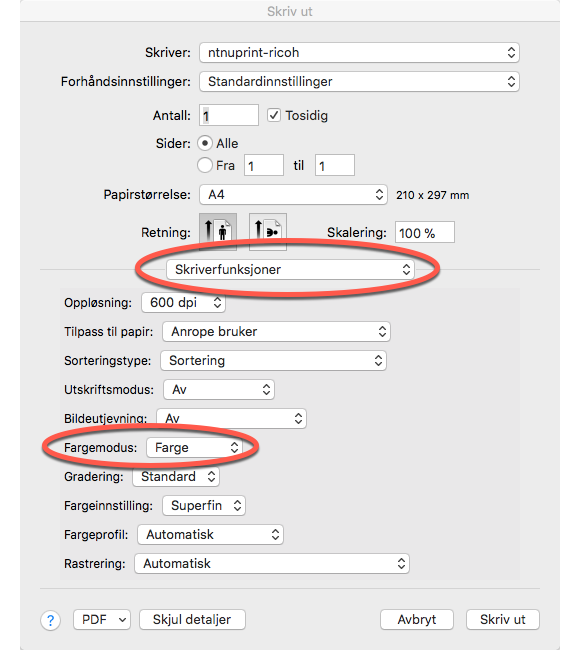
- Du kan velge "Farge" eller "Svart-hvitt" som fargemodus
- Klikk "Skriv ut"
Studenter blir trukket mer for fargeutskrifter enn utskrifter i svart-hvitt.
Hvordan skriver jeg ut ensidig?
Skrivere med kortleser er av kostnadshensyn satt opp med tosidig utskrift som standard.
Ensidig utskrift - Windows
- Gå inn på utskriftsmenyen i det programmet du bruker (eks. Fil --> 'Skriv ut')
- Åpne Skriveregenskaper (egen tekstlinje i 'Skriv ut'-menyen)
- Velg eller kryss av for en-sidig eller to-sidig (valget kan variere noe fra skriver til skriver-type)
- Klikk "Lagre"
Ensidig utskrift - Mac
Dette kan også endres i brukergrensesnittet CUPS etter installasjon.
Hvordan skriver jeg ut med stifting?
Utskrift med stifting - Windows
- Trykk på "Fil" øverst til høyre i dokumentet.
- Trykk på "Utskrift" i den blå lista til høyre.
- Trykk på pilen til høyre i feltet der det står ingen stifting og velg din preferanse for stifting.
Hva gjør jeg hvis utskriften feiler?
Dersom en utskrift feiler grunnet en teknisk feil med den aktuelle printeren, er du selv ansvarlig for å fjerne jobber som er valgt i utskriftsmenyen. Dette gjør du ved å trykke på jobbknappen (bilde av et papirark med et spørsmålstegn), velge dokumentene dine i køen og trykke Slett. Dersom du ikke gjør dette, kan jobben din komme ut ved et senere tidspunkt.
Hvis utskriften er ødelagt / skadet / feil, ta med utskriften til Orakeltjenesten for problemløsning og mulig refusjon.
Hva skjer om utskriftskvoten går tom?
Utskriftsjobber blir kanskje ikke fullført dersom du forsøker å skrive ut uten tilstrekkelig utskriftskvote. Ricoh-skrivere skriver ut ark så lenge du har penger på saldoen, men avbryter utskriftsjobben i det du går tom for penger på utskriftskvoten din.
Studenter kan ikke logge seg på skrivere dersom resterende utskriftskvote er mindre enn 0,75 kroner.
Hvorfor fungerer ikke utskrift av PDF?
Utskrift fra nettleser
Vi ser at det er generelt problem med å skrive ut PDF-dokument med ulike nettlesere som f.eks. Microsoft Edge.
Vi anbefaler derfor bruk av Adobe Acrobat Reader til utskrift av PDF.
Når du bruker Edge har alle PDF-dokumenter dette ikonet:
I stedet skal du sette opp din Windows-PC med Acrobat Reader som standard PDF-leser.
Da får alle PDF-dokumentene dine dette ikonet:
For å endre til Acrobat Reader, må du høyre-klikke på filen, velg "Åpne i" - "Velg annen app" - "Acrobat Reader" og hak av for "Bruk alltid denne appen til å åpne denne typen filer".
Rettighetsbeskyttet PDF-dokument (FileOpen-kryptert PDF)
Sjekk at du har satt innstillingene i Adobe Acrobat Reader som vist under.
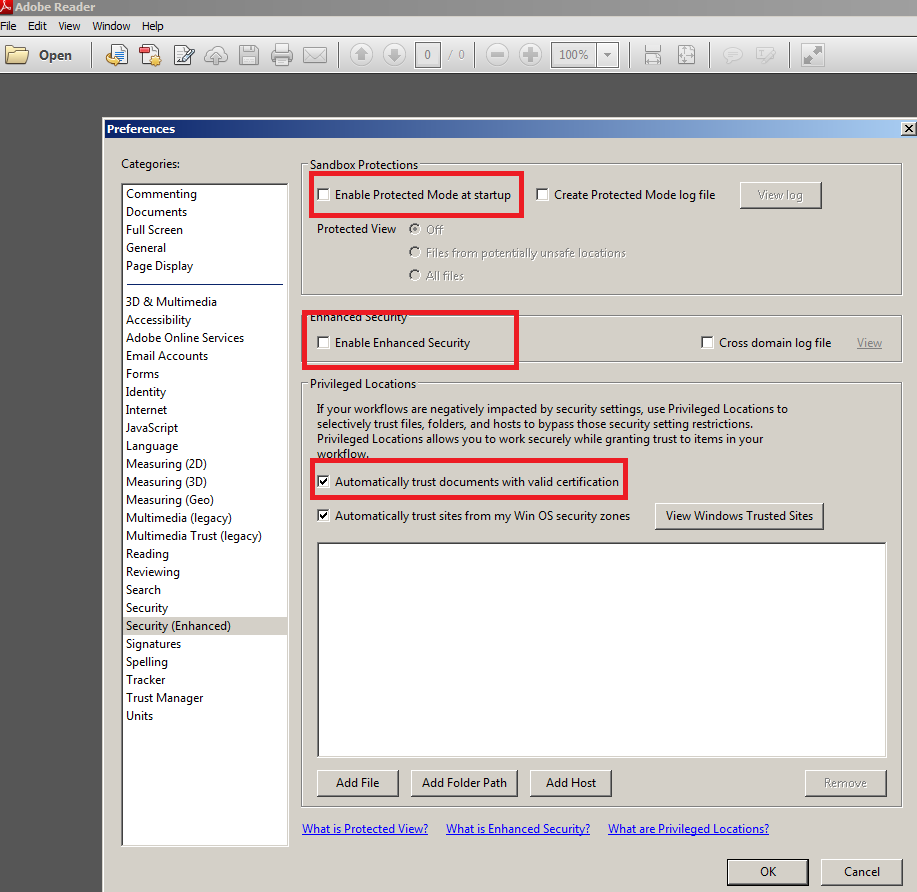
Start Adobe Acrobat Reader på nytt etter at du har utført endringer.
Relaterte artikler
Kontakt
Dersom du har andre spørsmål enn dette, vennligst kontakt Orakeltjenesten.
